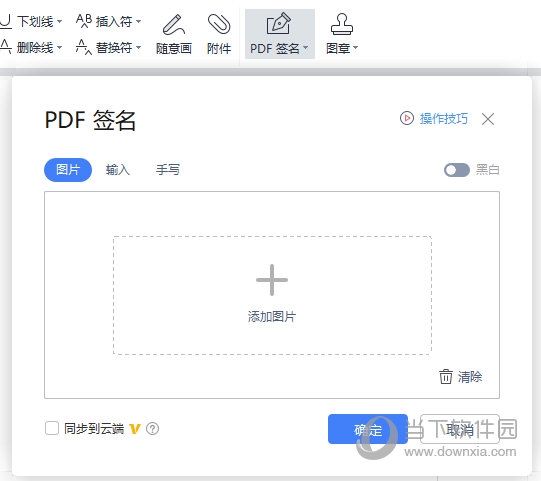我们在使用WPSPDF编辑文档的时候,经常会因为文件是重要文件而需要盖上各种图章,那么对于一个PDF电子文档来说怎么给它盖上电子章呢,很简单,可以用到WPSPDF的图章功能,下面就来教教大家如何操作。
首先,我们打开PDF文档,点击上方的"插入",然后选择"图章",接下来点击"添加"。值得一提的是,WPS会员为我们提供了多种图章样式供选择使用。
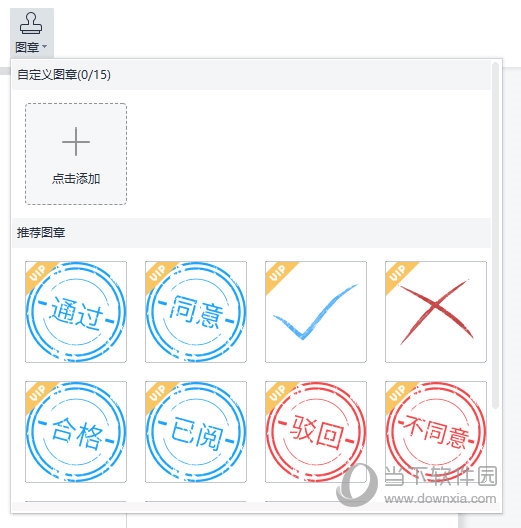
在弹出的「添加图章」对话框界面,我们可以添加圆形章和矩形章。并可以对图章宽高、颜色以及字号大小进行设置。
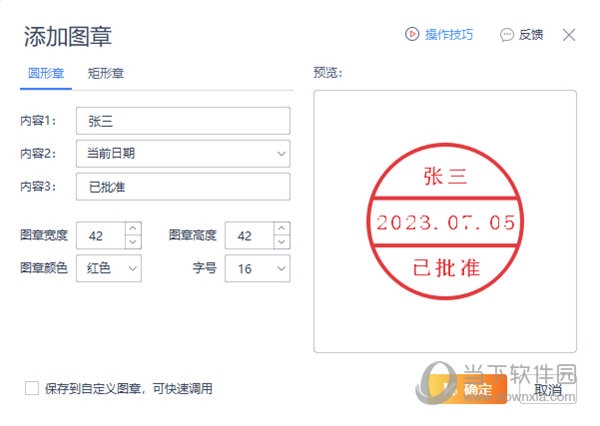
点击确定后就可以插入到PDF文档中。
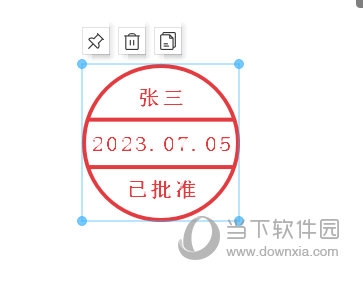
当然了如果想要插入自定义图章,那么你需要点击“插入”--->“PDF签名”--->“创建新的签名”。
在“PDF签名”弹出框,选择【图片】形式插入签名即可。